“ Ako adunay usa ka puti nga iPhone 13 Pro nga nagdagan sa iOS 15 ug kagabii kini random nga nag-reboot sa iyang kaugalingon ug kini karon naipit sa boot screen nga adunay Apple logo. Kung maningkamot ko nga mag hard reset, mo-off dayon dayon. Wala nako gi-jailbreak ang iPhone, o giusab ang bisan unsang bahin sa iPhone sama sa screen o baterya. Giunsa pag-ayo ang boot loop sa akong iPhone? Kinsay makatabang nako? â€
Nag-atubang ka ba sa parehas nga isyu? Imong i-on ang imong iPad o iPhone aron makatubag ka sa mga text message sa WhatsApp, makatawag og pipila ka mga email sa negosyo. Bisan pa, nahibal-an nimo nga imbes nga ipakita sa imong iOS device ang tanan nga mga app niini sa home screen, nagpadayon kini sa pag-reboot.
Ang problema nga gihisgotan dinhi mao ang isyu sa iPhone nga giugbok sa boot loop. Kadaghanan sa mga tiggamit sa iOS naapil niini nga sayup, ilabi na kung sila naningkamot sa pag-upgrade sa pinakabag-o nga iOS 15. Unsaon pag-usab ang iPhone ug pagdagan? Ayaw kabalaka. Karon tabangan ka namon nga mahibal-an kung unsa ang hinungdan sa kini nga problema ug kung giunsa ang pag-ayo sa iPhone nga natanggong sa boot loop.
Ngano nga ang iPhone Na-stuck sa Boot Loop?
Ang iPhone nga natanggong sa boot loop dili na ibalik mao ang usa sa labing kasagarang mga isyu nga giatubang sa iOS nga gigamit niining mga adlawa ug kasagaran tungod sa lain-laing mga rason. Dinhi among ilista ang pipila ka kasagarang mga hinungdan:
- Pag-upgrade sa iOS : Kung gisulayan nimo nga i-upgrade ang imong aparato sa labing bag-o nga iOS 15, ug ang proseso sa pag-update nahunong sa wala mahibal-an nga hinungdan, mahimo’g hinungdan nga ang imong iPhone masulod sa usa ka walay katapusan nga boot loop.
- Jailbroken nga iPhone : Kung ikaw adunay jailbroken nga iPhone, kini mahimong dali nga maapektuhan sa usa ka malware o virus nga pag-atake ug makuha ang imong iPhone nga walay katapusan nga boot loop.
- Nagdaot nga Battery Connector : Usahay ang baterya sa imong iPhone nadaot ug walay igong gahum sa pagsuporta sa device aron magamit, nga maoy hinungdan sa usa ka boot loop sa iPhone.
4 Mga Solusyon sa Pag-ayo sa iPhone nga Na-stuck sa Boot Loop
Bisan unsa pa ang hinungdan sa imong iPhone nga giugbok sa boot loop, mahimo nimong sulayan ang mosunod nga 4 nga mga solusyon aron ayohon kini nga isyu.
Susiha ang Battery Connector
Sa diha nga ang battery connector malfunctions, ang imong iPhone dili makakuha og igong gahum sa pagpadagan sa sistema niini sa normal. Kini ang hinungdan sa usa ka reboot loop. Ang bugtong paagi sa pag-ayo sa iPhone stuck-in boot loop problema, sa niini nga kaso, mao ang pag-ayo sa battery connector ug sa pagsiguro nga kini nagtrabaho ingon nga kini kinahanglan nga. Mas maayo nimong dad-on ang imong iPhone sa Apple store ug ipaayo ang connector sa baterya. Makatabang kini kanimo nga malikayan ang pagkadaot sa imong aparato sa iOS samtang gisulayan nga i-apply ang mga pag-ayo sa Do-It-Yourself.

Puwersa nga I-restart ang Imong iPhone
Bisan unsa nga mga problema sa iOS nga imong nasinati, ang kusog nga pagsugod usab kanunay makatabang. Uban sa usa ka kusog nga pagsugod, mahimo nimong ayohon ang boot loop sa imong iPhone ug ipadagan kini pag-usab. Aron mahimo ang usa ka kusog nga pagsugod, sunda ang mga lakang nga gihatag sa ubos:
- Alang sa iPhone 8 o sa ulahi : Pindota ug buhian ang Volume Up ug Volume Down nga mga buton sa dali nga sunodsunod. Dayon pindota ug ipadayon ang paghawid sa Side button hangtud nga ang iPhone ma-off ug dayon i-on pag-usab.
- Alang sa iPhone 7/7 Plus : Pindota ug hupti ang Volume Down ug Side buttons. Ipagawas ang mga buton kung makita ang logo sa Apple. Kini kinahanglan nga molungtad sa gibana-bana nga 10 segundos.
- Para sa iPhone 6s ug sa sayo pa : Pindota ug pugngi ang Top (o Side) ug Home button sulod sa labing menos 10-15 ka segundo. Dayon buhian ang mga buton kung makita ang logo sa Apple sa screen.
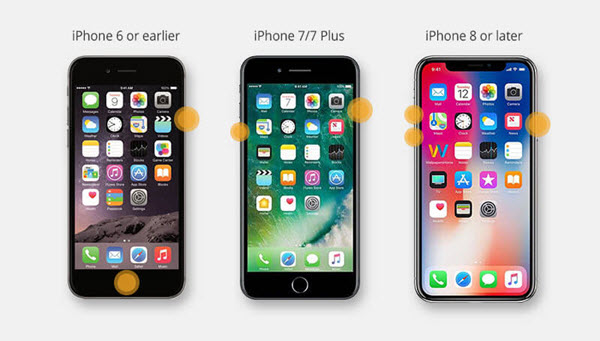
Iuli ang iPhone gamit ang iTunes
Kung ang force restart dili makatabang kanimo sa pagsulbad sa iPhone nga natanggong sa boot loop, mahimo nimong sulayan nga ibalik ang imong iPhone gamit ang iTunes aron ayohon kini. Palihug timan-i nga mawad-an ka sa kasamtangan nga data sa panahon sa proseso sa pagpasig-uli. Aron mapasig-uli ang iPhone pinaagi sa iTunes, sunda ang mga lakang nga gilatid sa ubos:
- Ikonektar ang imong iPhone nga giugbok sa boot loop sa usa ka kompyuter ug ilunsad ang iTunes.
- Paghulat sa makadiyot, ang iTunes makamatikod sa usa ka problema sa imong device ug magpakita sa usa ka pop-up nga mensahe. Pag-klik lang sa “Ibalik†aron mabalik ang aparato.
- Kung dili nimo makita ang pop-up, nan mahimo nimo nga ibalik ang imong iPhone. I-klik lang ang “Summary†ug dayon i-tap ang “Restore iPhone†.

Gamita ang iOS System Recovery
Kung walay bisan usa sa mga pamaagi sa ibabaw ang molihok alang kanimo, mahimo ka makakuha usa ka propesyonal nga himan aron ayohon ang imong iPhone balik sa normal nga kahimtang niini. Dinhi among girekomendar MobePas iOS System Recovery , nga makatabang kanimo sa pagsulbad sa iPhone nga giugbok sa boot loop nga walay bisan unsa nga pagkawala sa data. Usab, kini nga himan mahimong magamit sa pag-ayo sa iPhone nga na-stuck sa recovery mode, DFU mode, iPhone nga na-stuck sa Apple logo, iPhone dili ma-on, iPhone nga keyboard dili molihok, iPhone black/white screen of death, ug uban pang mga problema. Nahiuyon kini sa tanan nga nanguna nga mga aparato ug bersyon sa iOS, lakip ang iPhone 13 mini/13/13 Pro/13 Pro Max, iPhone 12/11, iPhone XS/XR, iPhone X, iPhone 8/8 Plus, iPhone 7/7 Dugang pa, ug iOS 15/14.
Sulayi Kini nga Libre Sulayi Kini nga Libre
Giunsa ang pag-ayo sa iPhone nga na-stuck sa boot loop nga wala’y pagkawala sa data:
Lakang 1. Ilunsad ang software ug pilia ang “Standard Mode†sa home page. Dayon ikonektar ang imong iPhone nga na-stuck sa boot loop sa kompyuter ug i-klik ang "Next" button,

Lakang 2. Kon ang imong device mahimong mamatikdan, ang programa magpadayon sa sunod nga lakang. Kung dili, palihug sunda ang mga panudlo aron ibutang ang imong iPhone sa DFU o Recovery Mode.

Lakang 3. Karon ang programa awtomatikong makamatikod sa modelo sa imong device ug ipakita kanimo ang tanan nga anaa nga bersyon sa firmware. Pilia ang gusto nimo ug i-klik ang “Download†.

Lakang 4. Human niana, susiha ang impormasyon sa device ug firmware, ug i-klik ang “Start†button aron ayohon ang imong iPhone ug ibalik ang device ngadto sa normal nga dili mawala ang data.

Konklusyon
Human sa pagsunod sa mga solusyon sa ibabaw, siguradong mabuntog nimo ang iPhone nga giugbok sa reboot loop error. Kung sa kasubo, nawala nimo ang imong data sa panahon sa proseso sa pag-ayo, naghatag usab ang MobePas iPhone Data Recovery nga makatabang kanimo nga dali nga mabawi ang mga natangtang nga mga teksto / iMessages sa iPhone, ibalik ang mga kontak sa iPhone, makuha ang mga natangtang nga mga mensahe sa WhatsApp gikan sa iPhone. Gisuportahan usab ang ubang mga file sama sa kasaysayan sa pagtawag, mga nota, memo sa tingog, kasaysayan sa Safari, litrato, video. Kung aduna ka pa'y bisan unsa nga mga isyu sa imong iPhone, unya mobati nga gawasnon sa pagkontak kanamo ug pagbilin og komento sa ubos.
Sulayi Kini nga Libre Sulayi Kini nga Libre
